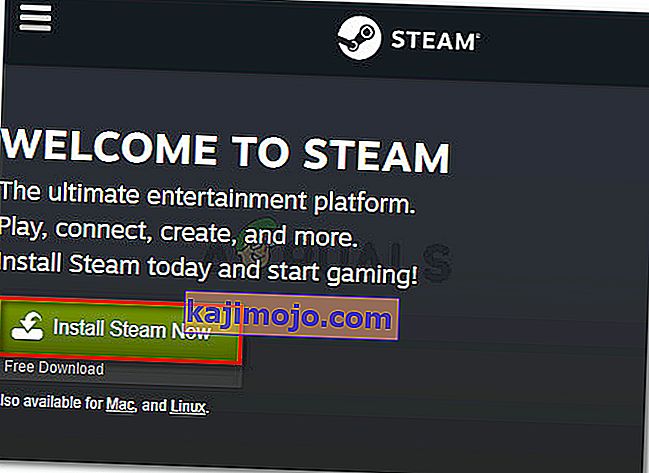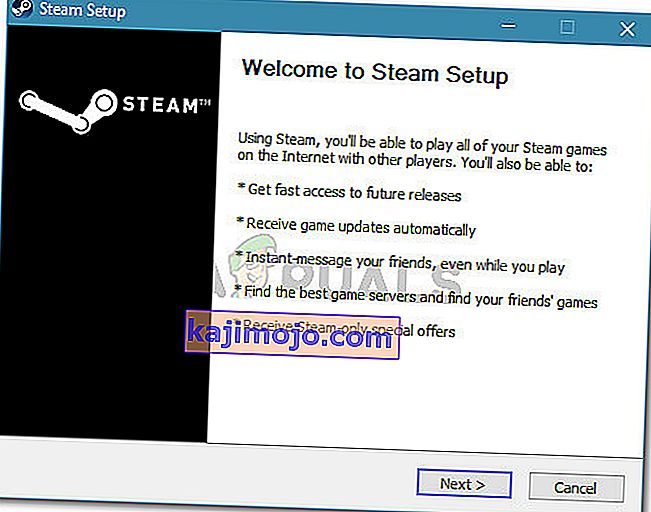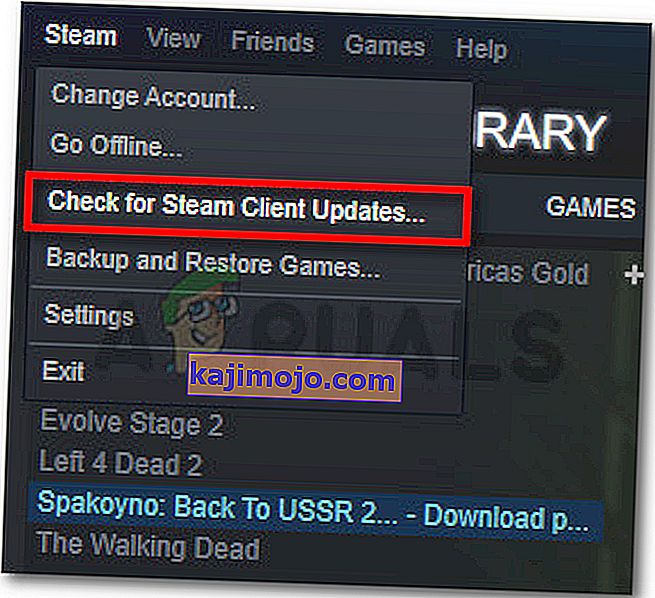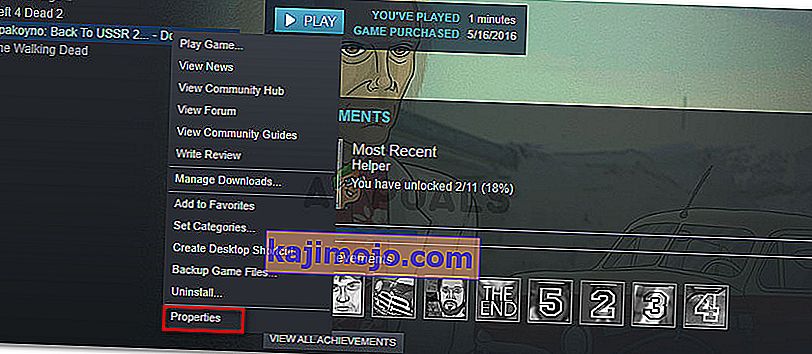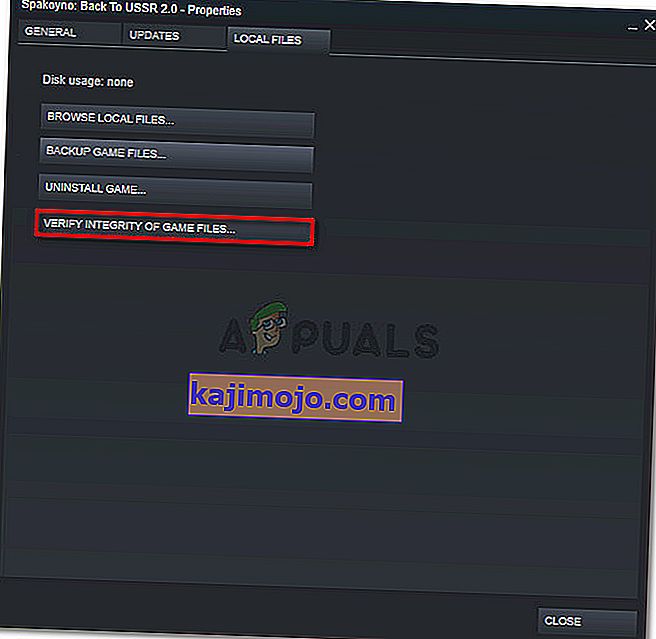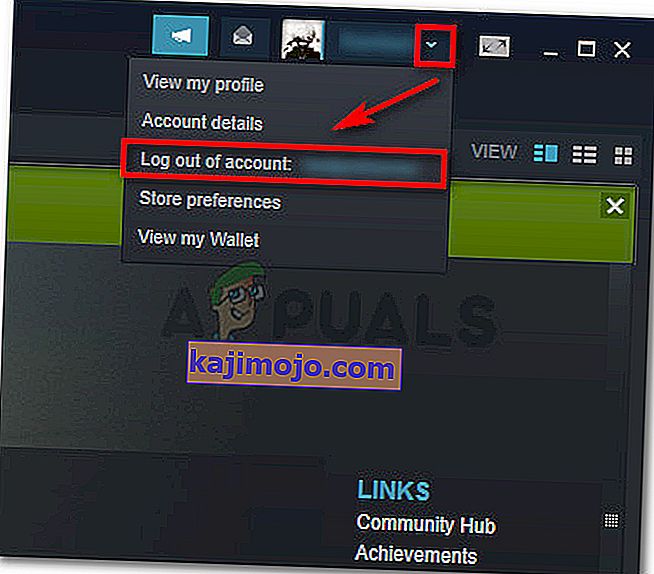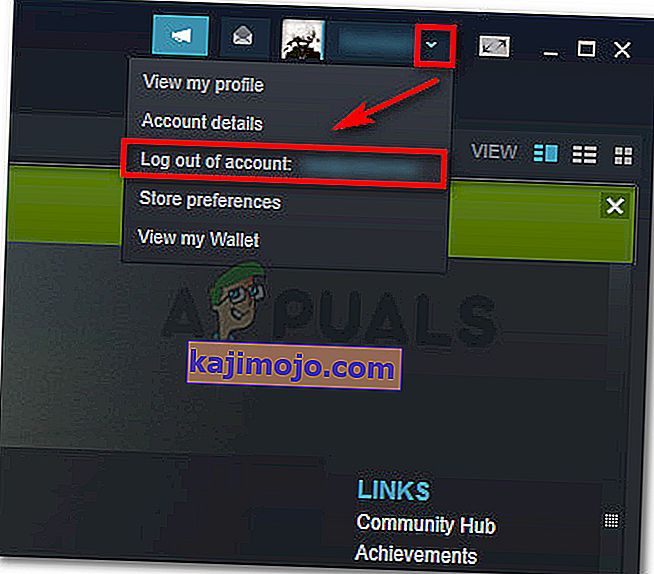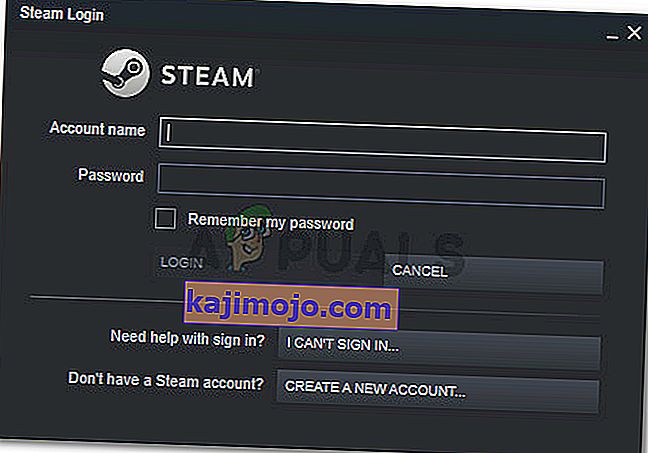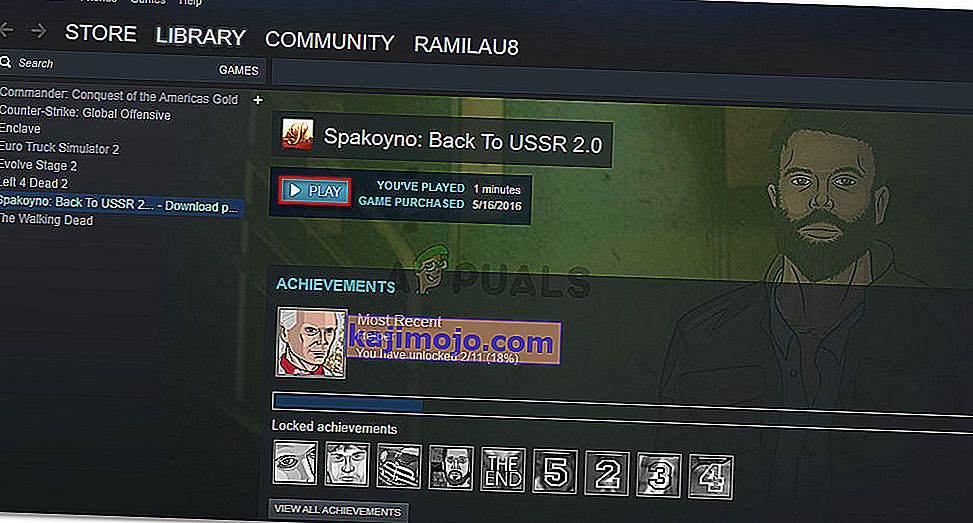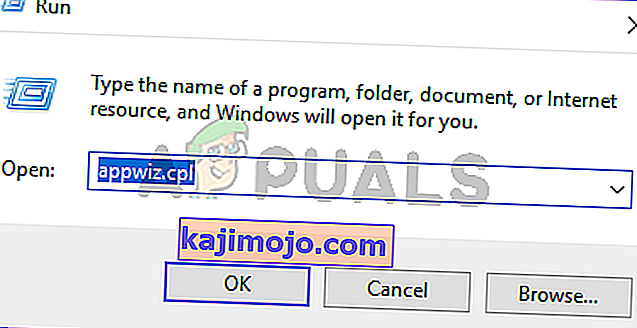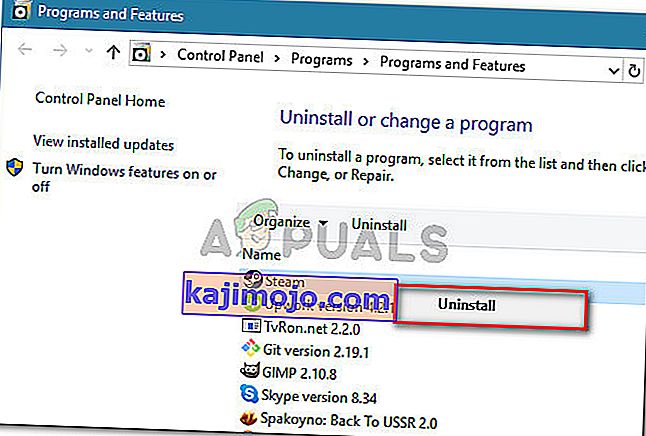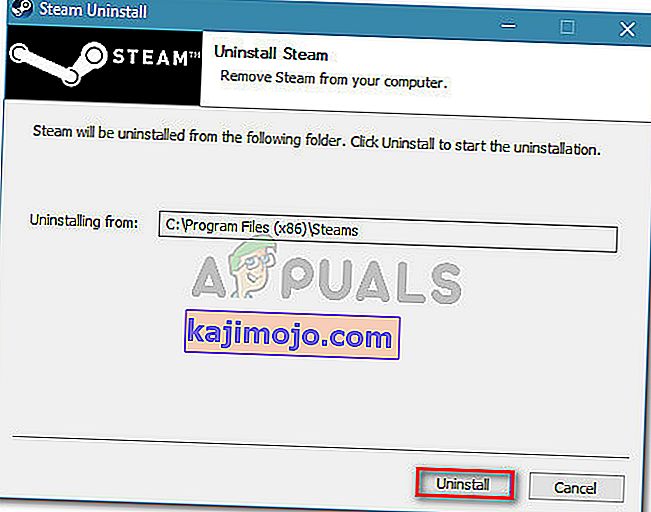Mitmel Windowsi kasutajal tekib ühe või mitme mängu käivitatava faili avamisel tõrge „Selle mängu mängimiseks peab Steam töötama” . Väidetavalt ilmneb probleem kõigis hiljutistes Windowsi versioonides, sealhulgas Windows XP, Windows Vista, Windows 7, Windows 8.1 ja Windows 10.

Mis põhjustab vea „Auru peab mängima, et seda mängu mängida”?
Uurisime seda küsimust, vaadates erinevaid kasutajaaruandeid. Kogutud andmete põhjal on selle veateate käivitamiseks mitu tavalist stsenaariumi:
- Steam puudub arvutis - see tõrketeade võib ilmneda, kui installisite hiljuti mängu selle installikandjalt. Mõnes mängus on Steam-kliendil vaja autentida või kasutada mitme mängija teenuseid.
- Rikutud Steami install - probleem võib ilmneda ka mõne rikutud faili tõttu Steami installikaustas. Sel juhul lahendab probleemi tõenäoliselt kliendi uuesti installimine.
- Steami ei värskendata uusimale versioonile - on väike võimalus, et näete veateadet, kuna teie Steami klient on aegunud.
- Mängu installikaust sisaldab välismaiseid faile - kui muutsite mängu Steami installikausta, võib probleem ilmneda seetõttu, et Steam takistab mõne faili käitamist.
- Mängu installikataloogist puuduvad mõned failid - võimalik, et äkiline katkestus on Steami petnud uskuma, et mängu värskendati õigesti. Mängu faili terviklikkuse kontrollimine lahendab antud juhul probleemi.
Kui üritate selle konkreetse veateate lahendamisega hakkama saada, aitab see artikkel. Allpool on kinnitatud tõrkeotsingu meetodite kogu, mida teised sarnases olukorras olevad kasutajad on kasutanud vea „Auru peab töötama, et seda mängu mängida” lahendamiseks .
Soovitame teil järgida alltoodud meetodeid nende esitamise järjekorras. Lõpuks peaksite leidma lahenduse, mis on teie konkreetse stsenaariumi korral probleemi lahendamiseks tõhus.
1. meetod: Steami kliendi installimine (vajaduse korral)
Enne kui proovite midagi muud, on oluline veenduda, et teie arvutisse on installitud Steam-klient. Suurem osa arvutimänge nõuab tänapäeval, et Steam oleks arvutisse installitud, isegi kui installite need kettalt.
See juhtub seetõttu, et enamik mänge kasutab mitut teenust, mida kasutatakse autentimisprotseduuride ja mitme mängija komponentide jaoks.
Märkus. Kui Steam on teie arvutisse juba installitud, liikuge järgmisele alltoodud meetodile.
Seda silmas pidades on oluline kontrollida, kas teie arvutisse on installitud Steam. Kui te seda ei tee, järgige Steami arvutisse installimiseks järgmisi samme:
- Steami installitava käivitatava faili allalaadimiseks külastage seda linki ( siin ) ja klõpsake nuppu Install Steam Now .
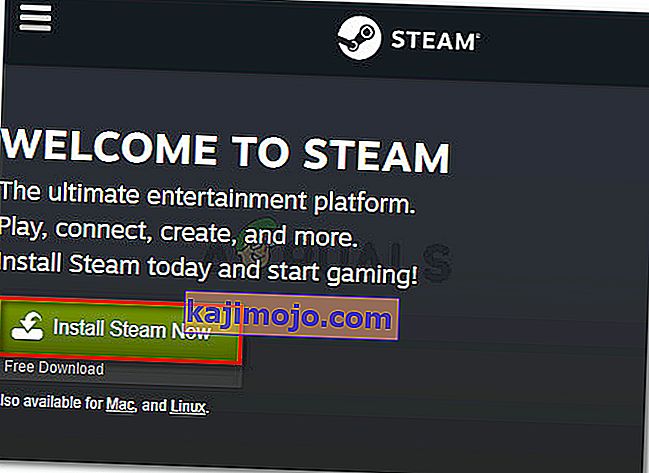
- Kui käivitatav fail on alla laaditud, avage see ja järgige ekraanil kuvatavaid juhiseid Steami kliendi arvutisse installimiseks.
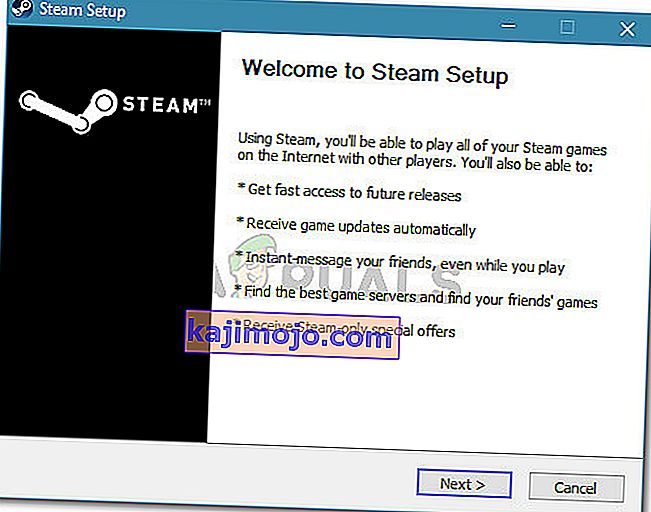
- Kui installimine on lõpule jõudnud, taaskäivitage arvuti.
- Järgmisel käivitamisel avage sama mäng, kus varem ilmnes viga „Selle mängu mängimiseks peab Steam töötama” ja vaadake, kas probleem on lahendatud.
Kui näete ikka sama veateadet, liikuge allpool järgmise meetodi juurde.
2. meetod: Steami kliendi värskendamine uusimale versioonile
Kui Steam on teie arvutisse installitud, võib teil ilmneda tõrge, kuna mäng, mida proovite käivitada, nõuab uuemat Steami versiooni kui see, mille olete praegu installinud.
Mitmed sama veateate lahendamisega võitlevad kasutajad on teatanud, et nende jaoks lahendati probleem kohe, kui nad Steami värskendasid uusimale saadaolevale versioonile. Siin on kiire juhend selle kohta, kuidas seda teha:
- Avage Steam ja veenduge, et olete sisse loginud.
- Minge lindiribale ja klõpsake valikutel Steam> Kontrollige Steam-klientide värskendusi .
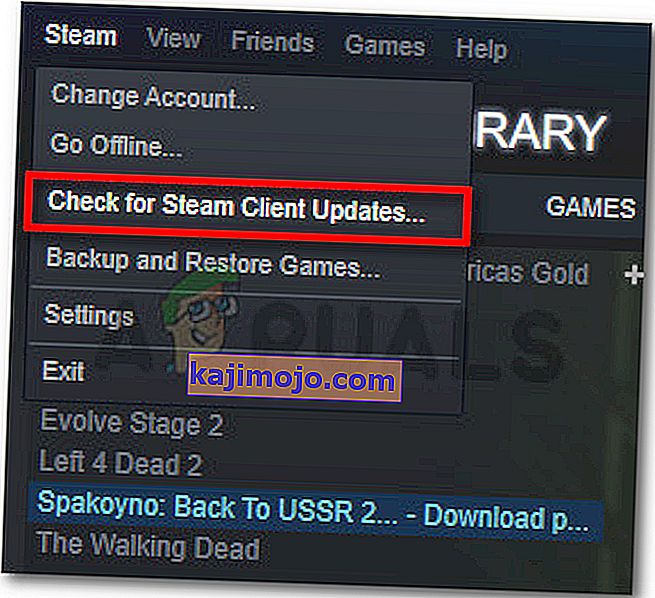
- Uue versiooni leidmisel järgige uuema versiooni arvutisse installimiseks ekraanil kuvatavaid juhiseid.
- Kui installimine on lõpule jõudnud, taaskäivitage arvuti ja vaadake, kas probleem on järgmisel käivitamisel lahendatud.
Kui näete endiselt viga „Selle mängu mängimiseks peab Steam töötama” , liikuge järgmisele alltoodud meetodile.
3. meetod: võõrfailide kustutamine (vajaduse korral)
Kui laadisite mängu alla Steami kaudu ja seejärel jätkasite installikataloogi muutmist kohandatud sisuga (modifikatsioonid, petud, skriptid jne), ilmneb tõrge tõenäoliselt seetõttu, et Steami klient blokeerib nende välismaiste failide kasutamist - mis toob tõhusalt kaasa mängu käivitamise protseduur peatub.
See probleem on üsna levinud mitme mängijaga mängude puhul, millel on modifitseeriv kogukond, näiteks PayDay 2, Fallout 4 ja veel mõned.
Kui teil tekib selle konkreetse probleemiga muudetud installikaustaga mäng, saate lahendada vea „Selle mängu mängimiseks peab Steam töötama” , eemaldades välismaised failid - kõige sagedamini blokeeritakse need välismaised failid .dll ja .lua ( Steamis näib olevat nendega probleeme). Tülikad failid saate eemaldada, navigeerides mängu installikausta ja kustutades failid käsitsi või tehes puhta mängu uuesti installimise.
Kui see meetod ei olnud rakendatav või ei lahendanud viga „Selle mängu mängimiseks peab Steam töötama” , liikuge järgmisele alltoodud meetodile.
4. meetod: mängu failide terviklikkuse kontrollimine
Mitmed kasutajad on teatanud, et viga „Steam peab töötama, et seda mängu mängida” lahendati pärast seda, kui nad olid Steami kliendi kaudu mängu terviklikkuse kontrollinud. See stsenaarium ilmneb teatavasti siis, kui mängu auru kaudu valesti värskendatakse.
See konkreetne viga visatakse, kui Steami klient avastab, et mängu kaustal puuduvad mõned failid. Selle probleemi lahendamiseks peate kontrollima mängude faili terviklikkust. Kui skannimisel ilmnevad vastuolud, laadib Steam puuduvad komponendid alla.
Siin on kiire juhend mängude failide terviklikkuse kontrollimiseks Steamis:
- Avage Steami klient ja minge vahekaardile Raamatukogu .
- Paremklõpsake mängude loendis (ekraani vasakus osas) probleemi käivitaval mängul ja valige Atribuudid .
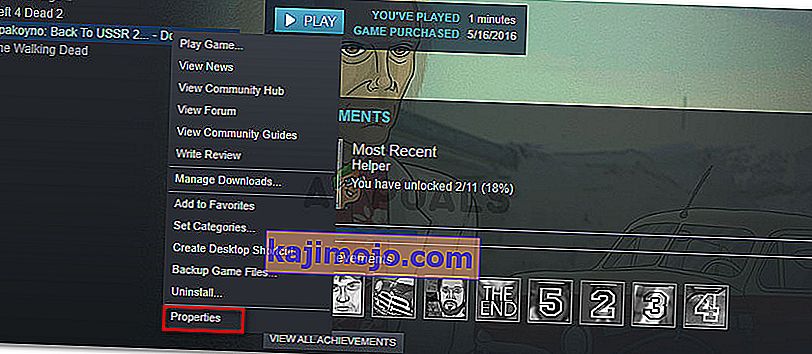
- Toas Kinnisvara ekraan mängu, minge Kohalikud failid ning klõpsake Kinnita terviklikkus mängu failid .
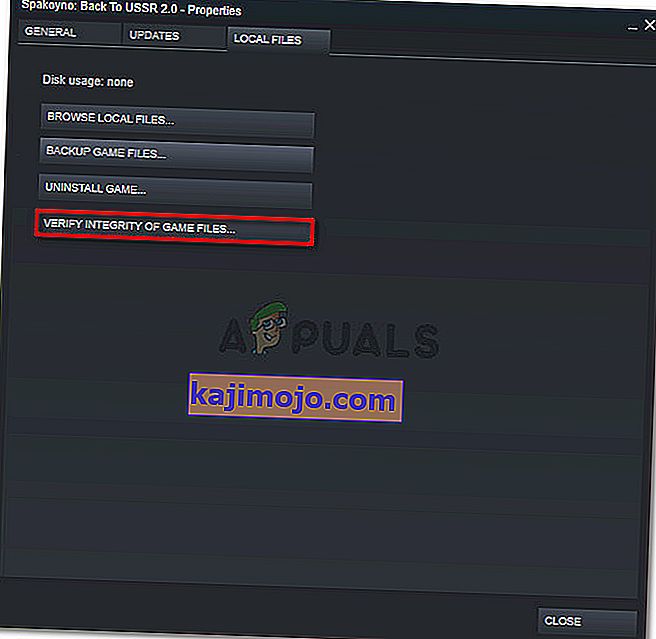
- Oodake, kuni protsess on lõpule jõudnud, seejärel taaskäivitage Steami klient.
- Avage mäng ja vaadake, kas probleem on lahendatud.
Kui näete endiselt viga „Selle mängu mängimiseks peab Steam töötama” , liikuge järgmisele alltoodud meetodile.
5. meetod: välja logimine ja mängu käivitamine admin Steamist
Mitmel kasutajal, kes võitleb vea „Steam peab töötama, et seda mängu mängida” lahendamisega, on õnnestunud probleem lahendada pärast Steamist välja logimist, kliendi sulgemist, kliendi uuesti avamist ja mängu Steamist käivitamist.
See protseduur oli edukas paljude kasutajate jaoks, kes puutusid kokku Call of Duty World War 2 probleemiga.
Tehke järgmist.
- Steamis avage rippmenüü nähtavaks tegemiseks ekraani paremas ülanurgas ja klõpsake oma kontol. Seejärel klõpsake rippmenüüs valikut Logi kontost välja .
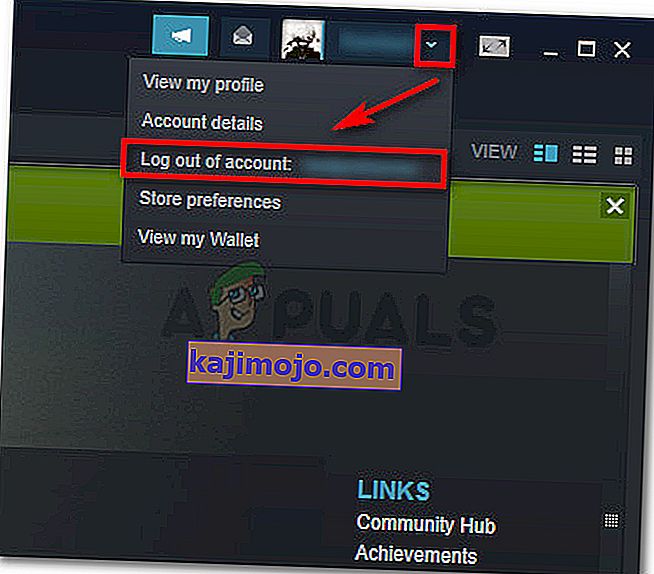
- Kinnita logout korras klõpsates Logi välja nupp äsja ilmunud Välju aknas.
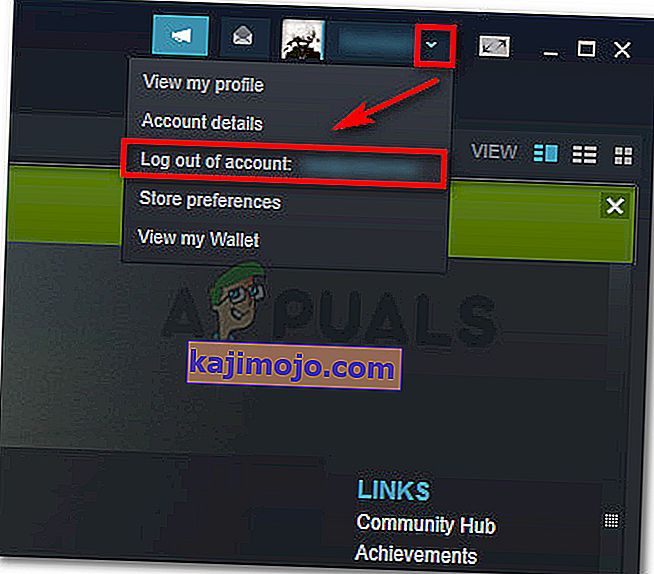
- Sulgege aur täielikult - veenduge, et ka Steami salviriba ikoon oleks suletud.
- Käivitage Steam administraatoriõigustega, paremklõpsates otseteel ja valides Käivita administraatorina . Seejärel logige uuesti sisse oma kasutajakontoga.
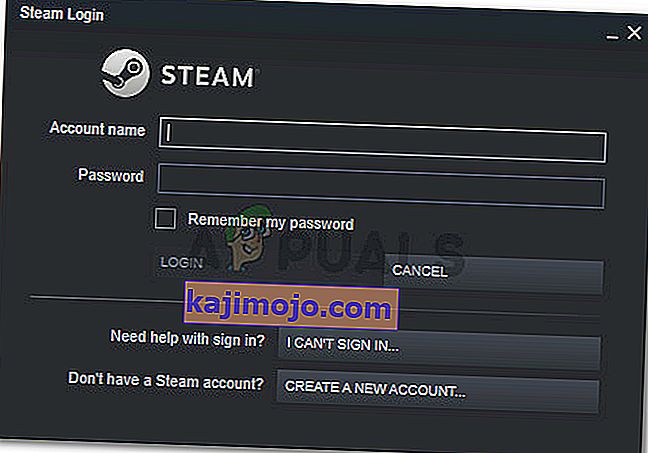
- Kui olete sisse loginud, proovige käivitada mäng Steami liidesest, selle asemel, et topeltklõpsata spetsiaalsel käivitataval failil. Selleks valige mäng raamatukogu ekraanilt ja vajutage nuppu Esita .
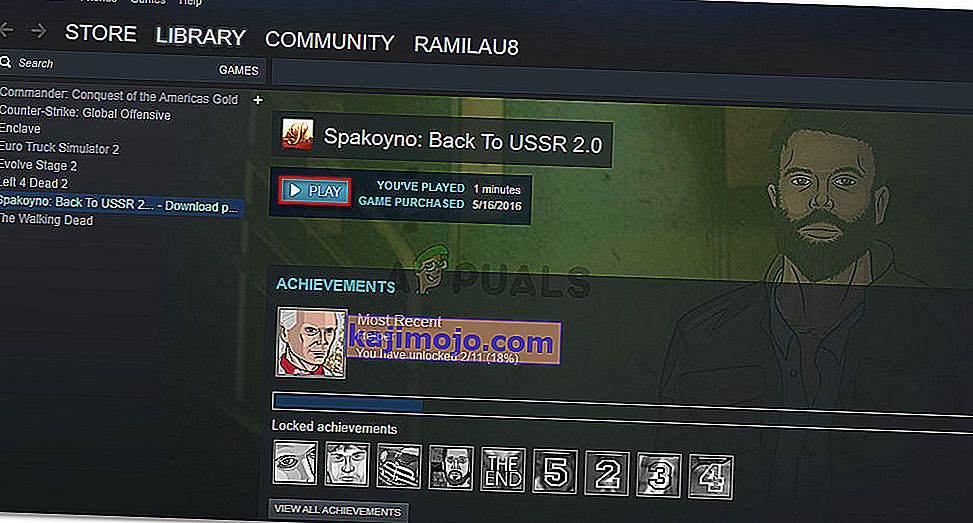
Kui näete endiselt tõrketeadet „Selle mängu mängimiseks peab Steam töötama” , liikuge alltoodud järgmise meetodi juurde.
6. meetod: Steami ja mängu uuesti installimine
Nagu selgub, võib probleem tekkida ka siis, kui teie Steami install on rikutud. Kui rida Steami faile on rikutud, ei saa klient mängu jaoks vajalikke teenuseid avada.
Mitu kasutajat, kes võitlesid veaga „Steam peab töötama, et seda mängu mängida,” on teatanud, et pärast Steami uuesti installimist koos vea visanud mänguga oli probleem lahendatud ja mäng töötas normaalselt.
Siin on kiire juhend selle kohta, kuidas seda teha:
- Käivita dialoogiboksi avamiseks vajutage Windowsi klahvi + R. Siis tüüp " väljale " ja vajutage Enter , et avada Programmid ja funktsioonid aknas.
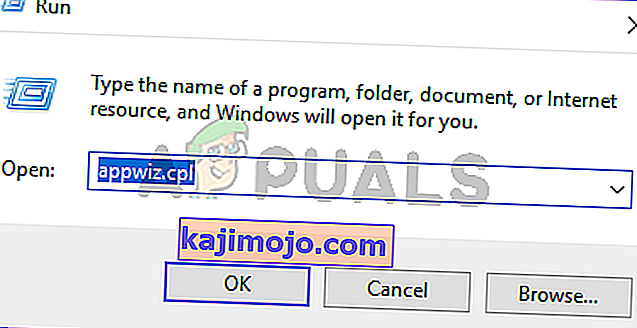
- Aknas Programs and Features ( Programmid ja funktsioonid) leidke Steami kliendi leidmiseks rakenduste loendit allapoole. Kui olete seda näinud, paremklõpsake seda ja valige Desinstalli .
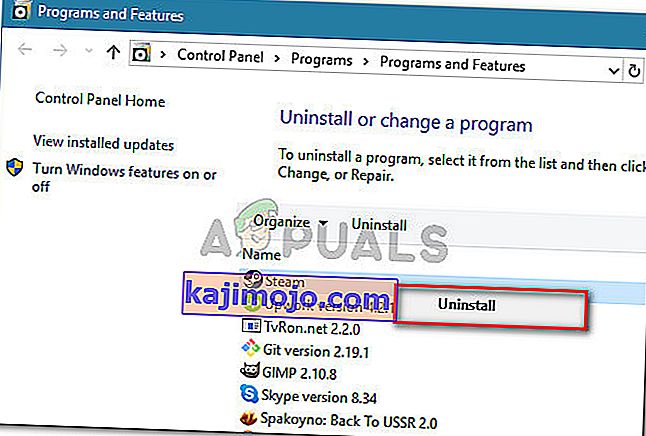
- Steam Desinstalli aknas klõpsake kliendi arvutist eemaldamiseks lihtsalt nuppu Desinstalli .
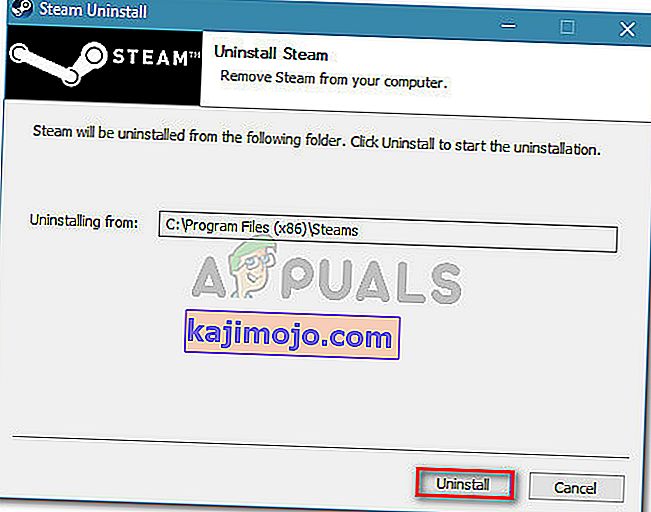
- Seejärel korrake ülaltoodud toimingut vea käivitava mänguga.
- Kui mängu desinstallimine on lõpule jõudnud, taaskäivitage arvuti.
- Pärast järgmise käivitamise lõppu kerige esimese meetodini ja järgige seal olevaid juhiseid Steami kliendi uuesti installimiseks.
- Seejärel installige vea käivitav mäng uuesti ja vaadake, kas konflikt on lahendatud.
Kui Steami kliendi uuesti installimine pole ikka veel lahendanud viga „Selle mängu mängimiseks peab Steam töötama” , liikuge järgmisele meetodile allpool.